Microsoft Excel elektron jadvali yacheykalarning manzillari sifatida ma'lumotnomalardan foydalanadi. Havolalar odatda jadval ma'lumotlarining joylashishini aniqlash uchun funktsiyalarda ko'rsatiladi. Havolalar taqdimotining ikki turi mavjud: klassik va R1C1 havolalari. Klassik uslub kerakli katakning joylashuvi ustunini va qatorini belgilash bilan o'rnatiladi. Havolalar mutlaqo yoki nisbiy bo'lishi mumkin, ular belgilagan ofset xususiyatini ko'rsatadi. R1C1 kabi havolalar, shuningdek belgilangan qator va ustunlar qatori bilan ofsetni o'rnatadi. Excelda bog'lanish ofset talablariga asoslanadi.
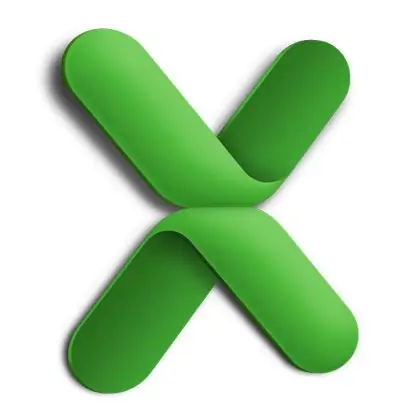
Bu zarur
Microsoft Excel dasturi
Ko'rsatmalar
1-qadam
Microsoft Excel dasturini ishga tushiring. Yangi elektron jadval yarating yoki mavjud elektron jadval faylini oching. Odatiy bo'lib, Excel alifbo belgisi ustunni, raqamli belgi esa qatorni anglatadigan klassik A1 havolalarini ishlatadi. Kerakli katak belgilangan ustun va satr chorrahasida joylashgan.
2-qadam
Ushbu varaqdagi boshqa katakka bog'lanishingiz kerak bo'lgan katakchani tanlang. Asboblar pastki qismida f (x) funktsiya maydonini toping. Sichqoncha yordamida joriy kursorni ushbu maydonga qo'ying va unda "=" belgisini kiriting.
3-qadam
Siz yaratayotgan funktsiyadagi ma'lumotlar bilan katakka havola yozing. Buning uchun belgilangan katak joylashgan ustunning harf belgilanishi va chorrahada qator raqamini ko'rsating. Siz nisbiy havolani olasiz. Yaratilgan havolani boshqa katakchaga nusxalash yoki ko'chirishda nisbiy havola uning qiymatini o'zgartiradi.
4-qadam
Agar kerak bo'lsa, mutlaq havolani taqdim eting. Buning uchun yaratilgan havolaning ustun va qator belgilashlari oldiga "$" belgisini qo'shing. Shunday qilib, D3 nisbiy havolasi mutlaq $ D $ 3 ga aylanadi. Endi bu yozuv bir katakchadan ikkinchisiga ko'chirilganda, ifoda har doim D ustun va 3 satr chorrahasidagi katakchaga ishora qiladi.
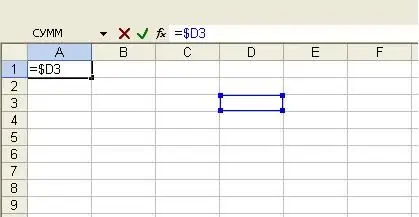
5-qadam
R1C1 tipidagi havolalar bilan ishlash uchun Excel sozlamalarida tegishli variantni yoqing. Buning uchun dasturning asosiy menyusidagi "Xizmat" - "Tanlovlar" bandlarini tanlang. Sozlamalar oynasi paydo bo'ladi, unda "Umumiy" yorlig'ini oching. R1C1 Link Style yonidagi katakchani belgilang va OK tugmasini bosing.

6-qadam
Siz kiritgan barcha havolalar R1C1 ga aylantiriladi. Bundan tashqari, nisbiy havolalar quyidagicha taqdim etiladi: R [1] C [1]. R dan keyingi raqam chiziqni almashtirishni, C dan keyin esa ustunlarni bildiradi. Shunday qilib D3 katakka havola endi yozuvga ega bo'ladi: R [2] C [4]. R1C1 shaklining mutlaq ma'lumotnomasi kerakli katakchani varaqning boshiga nisbatan ofsetini, R [1] C [1] - mos yozuvlar funktsiyali katakchaga nisbatan o'rnatadi.






